前言
PowerPoint 是一个广泛用于演示和数据展示的工具,而 DataEase 是人人可用的开源数据可视化分析工具。我们将探讨如何在 PowerPoint 中操作 DataEase 发布的仪表板,实现更加生动和互动的数据展示。用户在会议、培训演示数据结果时,可以通过使用 PowerPoint 的 Office 加载项——WebViewer,充分利用 DataEase 仪表板的强大功能,将数据呈现得更加引人入胜。
在 WPS 国内市场份额不断增加的情况下,越来越多的人选择使用 WPS 演示软件来创建演示文稿。用户在 WPS 演示中可以使用 WebShape 网页控件,以呈现更具生动性、互动性和吸引力的演示效果。
需要注意的是,插件的具体功能和使用方式可能会因版本和配置的不同而有所差异,因此用户可以根据自身的需求和软件版本来了解如何使用这个插件。
一、WebViewer 简介
WebViewer 是一个可以在 PowerPoint 演示文稿中嵌入网页的插件。它允许用户在幻灯片中直接加载和展示网页内容,这意味着用户可以将 DataEase 仪表板的实时视图嵌入到演示中,从而提供更加动态和互动的演示体验。
二、安装 WebViewer
安装 WebViewer 是一个简单的过程,可以通过以下步骤完成:
1.启动 PowerPoint 并找到加载项。
在不同版本的 PowerPoint 中,加载项选项的位置可能会有所不同。加载项通常可以在“插入”或者“开发工具”选项卡中,也可以在设置选项窗口中,选择“加载项”或类似的选项(具体名称可能会因 PowerPoint 版本而异)。
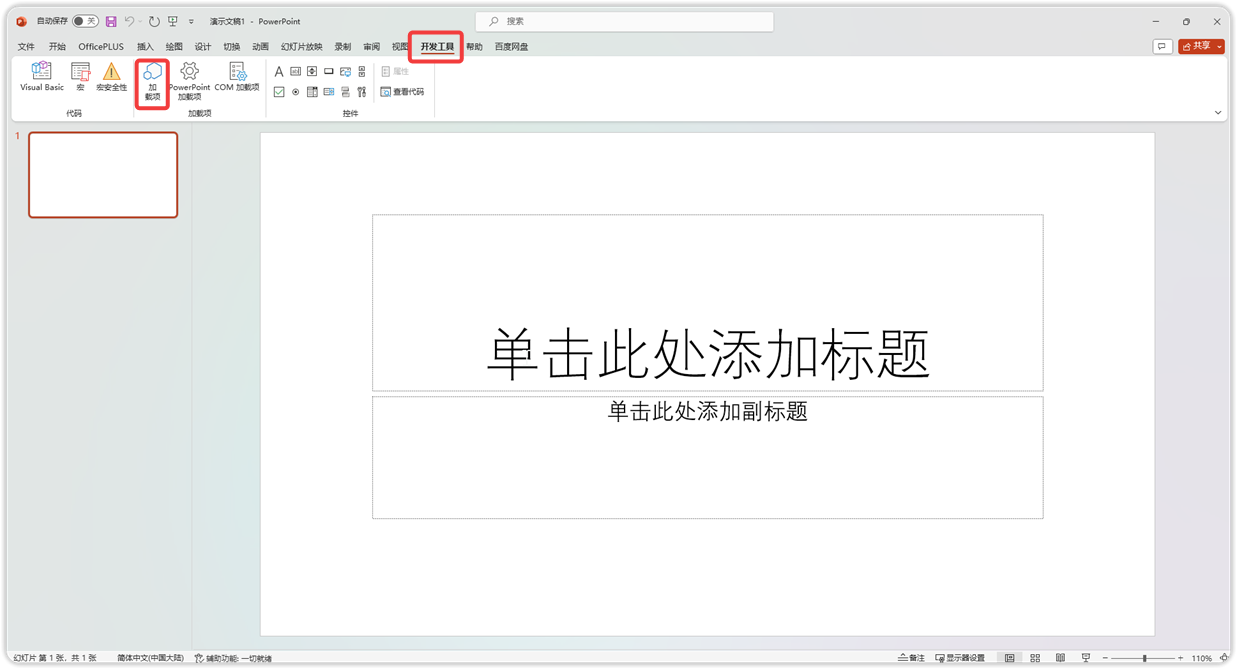
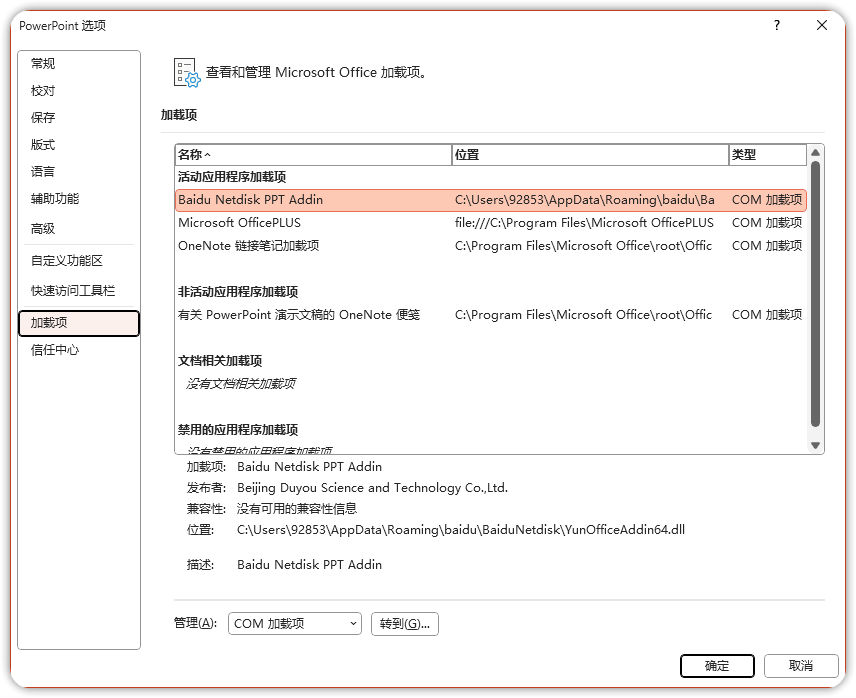
2.在弹出的窗口中选择“应用商店”选项,然后点击“Office 应用商店”按钮。

3.搜索 Web Viewer,找到后点击其旁边的“添加”按钮进行安装。


三、在 PowerPoint 中嵌入 DataEase 仪表板
一旦安装了 WebViewer,就可以按照下面的步骤在 PowerPoint 演示文稿中嵌入 DataEase 仪表板:
1.在所需的幻灯片中插入 Web Viewer。
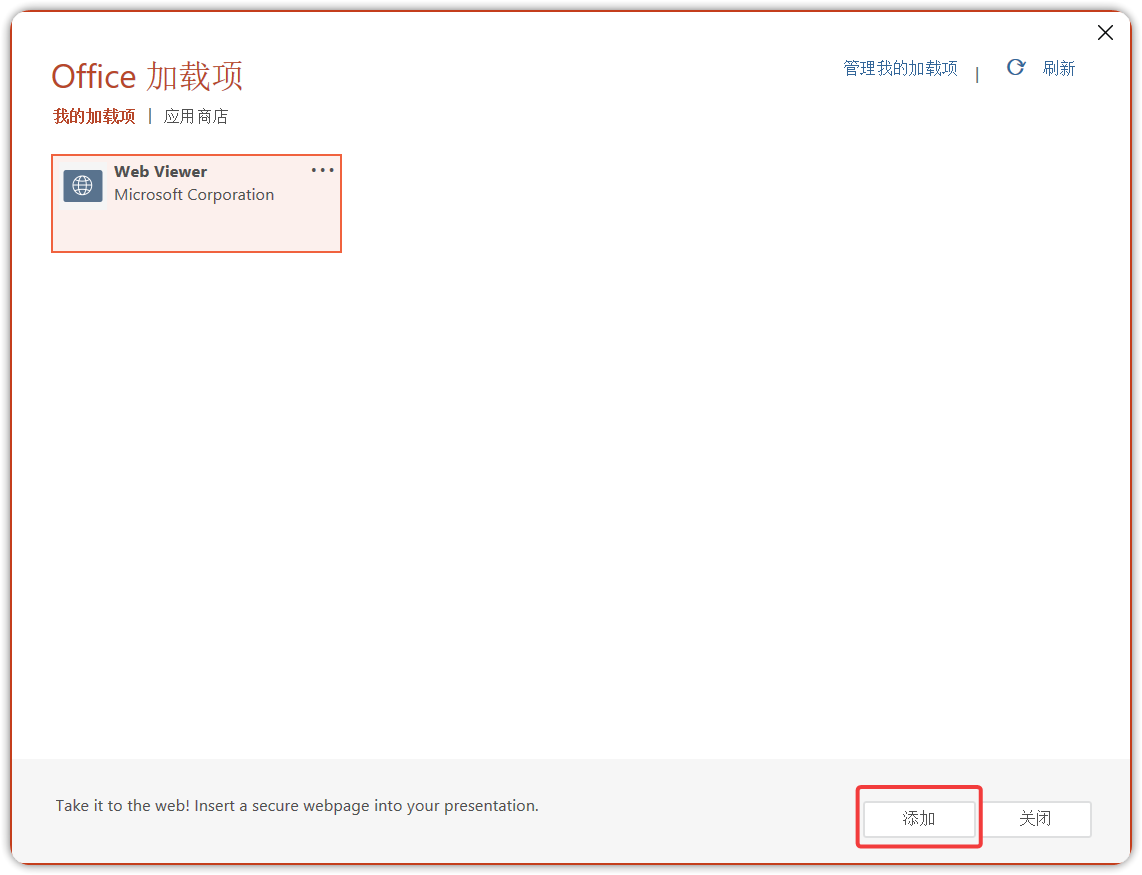

2.在 Web Viewer 的地址栏中输入 DataEase 仪表板的公共链接。

3.在演示文稿放映时,就能够实时查看和交互仪表板。

通过这种方式,用户不仅可以在演示中展示静态数据图表,还可以展示动态的、交互式的数据视图,极大地增强了演示的表现力和观众的参与度。使用 WebViewer 与 DataEase 结合, PowerPoint 演示将不再受限于静态图像,而是变成一个动态的数据展示平台。
结语
借助 PowerPoint 的 WebViewer 插件,DataEase 用户现在可以在他们的演示中实时展示和交互数据仪表板,这为展示复杂的数据分析和报告提供了一个前所未有的方式。这种方法不仅提高了数据呈现的质量,也使得观看对象能够更加直观地理解数据背后的故事。